Windows11/10でネットワークファイルを常にオフラインで利用できるようにする方法
Windows 11/10のオフラインファイル機能を使用すると、ユーザーはネットワークに接続していなくても、ファイルとフォルダーをオフラインで利用できるようになります。これにより、組織間での共通ファイルの共有が容易になります。 Windows11/10でネットワークファイルを常にオフラインで利用できるようにする方法を見てみましょう。
Windows11/10でネットワークファイルを常にオフラインで利用できるようにする
オフラインファイルを有効にすると、ユーザーはネットワークから切断されたり、速度が遅い場合でも、ネットワークファイルのコピーにアクセスできます。 Windowsは、ユーザーのコンピューター上に各ファイルのコピーを自動的に作成するため、ユーザーが次に接続するときに、ユーザーのすべてのオフラインファイルがネットワークフォルダー内のファイルと同期されます。ただし、常に利用可能なオフラインモードを有効にする前に、Windows11/10でオフラインファイル機能をオンにすることが不可欠です。
Windows 11/10でネットワークファイルを常にオフラインで利用できるようにするには、次の手順を実行します。
- コントロールパネルアプリを開きます。
- ビューを大きいアイコンまたは小さいアイコンに切り替えます。
- 同期センターを開きます。
- 左側の[オフラインファイルの管理]リンクを選択します。
- [オフラインファイルを有効にする]ボタンをクリックします。
- ファイルエクスプローラーを起動します。
- ネットワークフォルダに移動します。
- フォルダを右クリックして、常にオフラインで利用可能を選択します オプション。
共有全体ではなく、共有内のフォルダのセットを同期することもできます。
Windowsのコントロールパネルを開きます。 表示方法の横にあるドロップダウンボタンをクリックします エントリ。表示されるオプションのリストから、[大きい]または[小さい]アイコンを選択します。
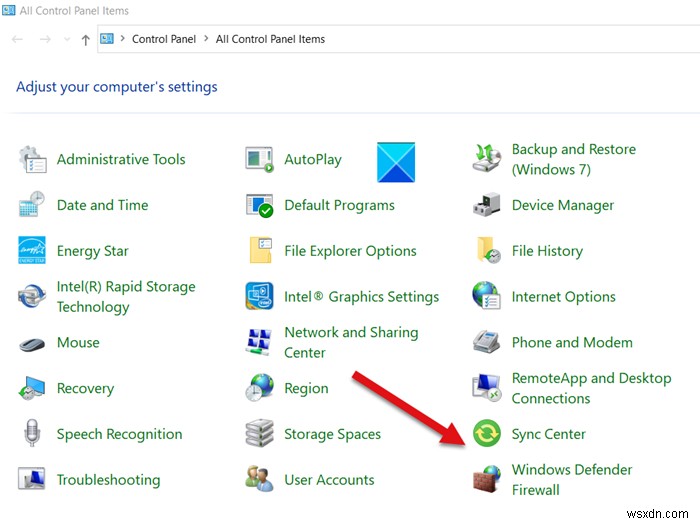
同期センターを見つけます アイコンが見つかったらクリックします。 Sync Centerを使用すると、ファイルを同期するタイミングをカスタマイズできます。
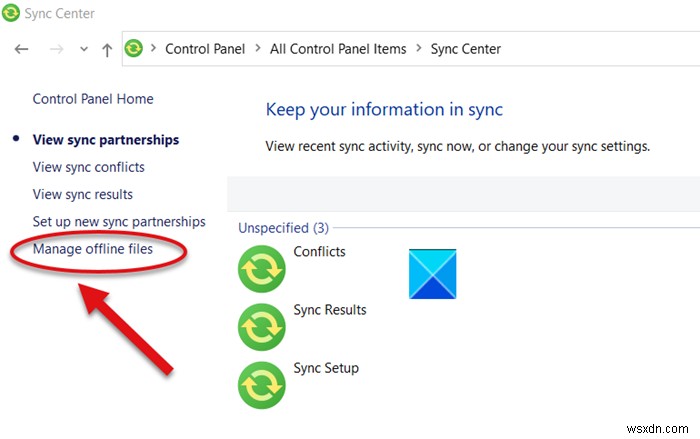
オフラインファイルの管理を選択します 左ペインのオプション。
次に、一般に切り替えます オフラインファイルのタブ ウィンドウを開き、オフラインファイルを有効にするをクリックします。 ボタン。
コンピューターを再起動します。
次に、ファイルエクスプローラーに戻ります。 ネットワークを選択します 左ペインのアイコン。
オフラインで利用できるようにするフォルダを選択して右クリックします。
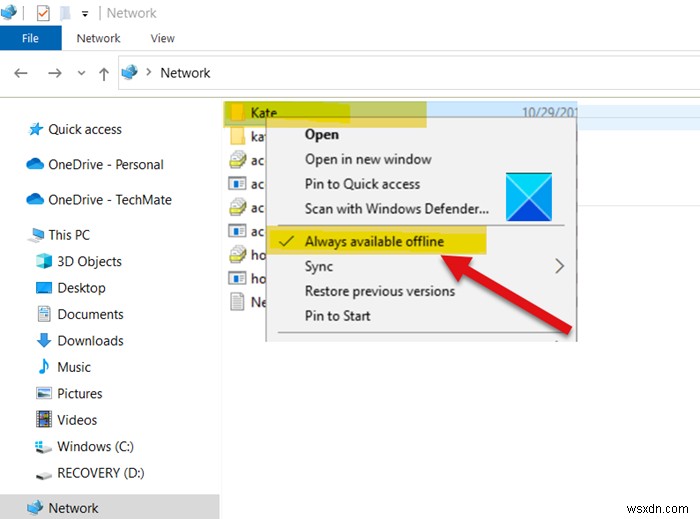
表示されたオプションのリストから、[常にオフラインで利用可能]を選択します 。
すぐに、次の説明が記載されたウィンドウがポップアップ表示されます–ファイルの準備が完了したので常にオフラインで利用できます 短時間のダイアログ。
その後、同期オーバーレイアイコンがファイルまたはフォルダに表示され、ネットワーク共有ファイルまたはフォルダの内容が完了したことを示します。
ファイルのサイズに応じて、時間は異なる場合があります。したがって、共有全体ではなく、共有内のフォルダのセットを同期することを選択します。
お役に立てば幸いです!
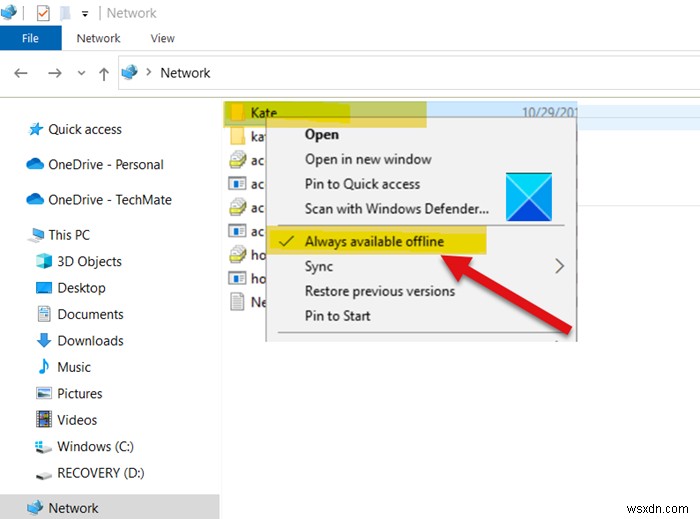
-
Windows11/10でプログラムを常に管理者として実行する方法
Windows 11/10/8/7では、プログラムを実行するには、通常、アイコンを右クリックして管理者として実行を選択します。 。次に、UACプロンプトに同意します。管理者権限を使用して、スタート画面から直接プログラムを起動できます。プログラムタイルを右クリックし、下部に表示されるメニューバーで、[管理者として実行]を選択します。 一部のプログラムを常に管理者として実行する場合 、そのように構成できます。このヒントを使用すると、アプリケーションを常に管理者として実行し、プログラムまたはソフトウェアを常に管理者モードで起動または実行するように強制または作成できます。 プログラムを管理
-
Windows11/10で15を超えるファイルを印刷する方法
Windows 11/10/8/7 、一度に15を超えるファイルを印刷する場合、15を超えるファイルを印刷できない場合があります。 一度に。 Windows デフォルトでは、最大15個のファイルを開き、編集し、印刷するように構成されています。したがって、最終的に、この制限を超えようとしている場合は、 Windows あなたを止めます。明らかに、制限は15を超える選択で実行される操作が、システムから過度のパフォーマンスパワーを引き出すためです。システムの安定性に影響を与える可能性があります。 Windowsでは15を超えるファイルを印刷することはできません ただし、制限された制限を超え
